No importa lo que hayas perdido



(Sólo para Windows)











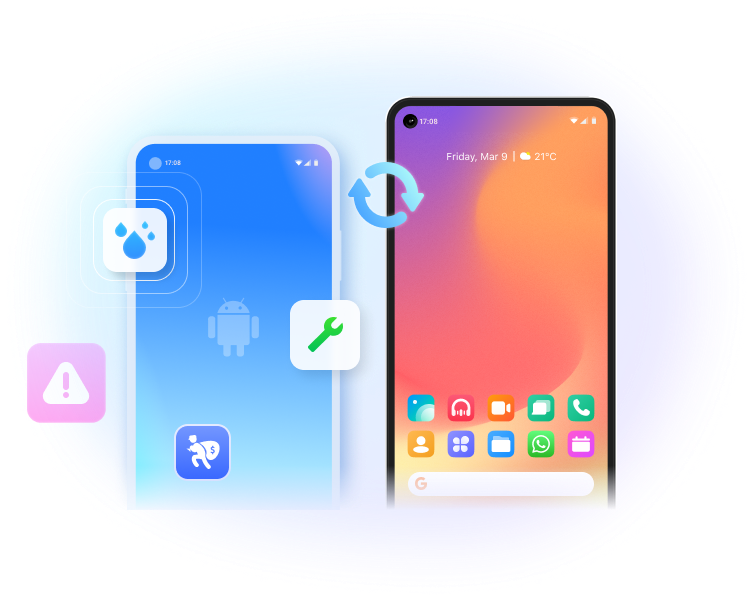
Situaciones aplicables
Recuperar de todos los dispositivos iOS
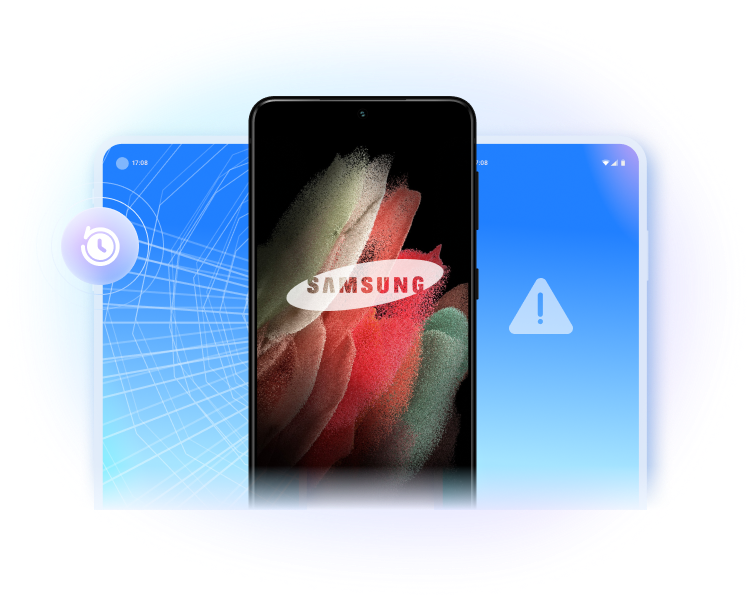
¿Cómo recuperar datos del iPhone?
Recuperar desde un dispositivo iOS
Conecta tu iPhone o iPad al ordenador y recupera los datos borrados/perdidos del dispositivo sin copia de seguridad.
Recuperar desde un archivo de copia de seguridad de iTunes
Escanea y extrae el contenido de la copia de seguridad de iTunes. Expórtalos o restáuralos selectivamente.
Recuperar desde un archivo de copia de seguridad de iCloud
Descargar y extraer datos de la copia de seguridad de iCloud. Restaurar el contenido de iCloud seleccionado en el dispositivo.
Pasos para utilizar la recuperación de datos de iPhone
Especificaciones técnicas
Procesador
Procesador de 1 GHz o superior (Intel o AMD)
RAM
2 GB o más de memoria RAM
Espacio en el disco duro
200 MB de espacio disponible en el disco duro
iOS
Compatible con todas las versiones de iOS, incluida la más reciente
Sistema operativo
Requiere Windows 7 o posterior
Requiere mac OS X 10.8 y superior
Preguntas frecuentes - Puede que aún te lo estés preguntando
-
¿Cómo recupero los datos de un iPhone inservible?
Para recuperar datos de un iPhone inservible/roto, necesitarás la ayuda de un software de terceros como Dr.Fone. Sigue los siguientes pasos para recuperar datos de un iPhone inservible.
Paso 1. Inicia Dr.Fone y conecta tu iPhone muerto al computador. Ve al módulo Recuperación de datos.
Paso 2. Si el iPhone puede ser reconocido por el computador, utiliza Dr.Fone para escanear tu iPhone directamente. Si el celular no puede ser detectado en absoluto, utiliza Dr.Fone para escanear tu archivo de copia de seguridad de iTunes/iCloud.
Paso 3. Previsualiza los datos del iPhone inactivo y guárdalos en tu computador.
Más información sobre recuperar datos de un iPhone inservible.
-
¿Cuál es el mejor software de recuperación de datos para iPhone?
Hay algunos aspectos que debemos tener en cuenta a la hora de elegir el mejor recuperador de datos para iPhone. Lo primero que debemos tener en cuenta son los dispositivos y tipos de archivo compatibles, después la seguridad de los datos y la facilidad de recuperación. Hemos seleccionado para ti los 10 mejores programas de recuperación de datos para iPhone.
- Dr.Fone - Recuperación de datos (iOS)
- EaseUS MobiSaver
- iSkySoft Recuperación de datos de iPhone
- iMobie Rescate telefónico
- Leawo Recuperación de Datos iOS
- Recuperación de datos de iPhone Stellar
- Recuperación gratuita de datos de iPhone
- Aiseesoft Fonelab
- Tenorshare iPhone Recuperación de Datos
- Brorsoft iRefone
-
¿Cómo puedo recuperar los datos de mi iPhone?
Puedes seguir los siguientes pasos para recuperar los archivos borrados accidentalmente o perdidos en iPhone.
Solución 1. Recupera directamente los datos perdidos del iPhone- Inicia Dr.Fone y conecta tu iPhone al ordenador.
- Selecciona los tipos de archivos que quieres recuperar y empieza a escanear el iPhone.
- Previsualiza y recupera tus archivos de forma selectiva.
- Selecciona "Recuperar datos de iOS" e inicia sesión en tu cuenta de iCloud.
- Descarga el archivo de copia de seguridad de iCloud.
- Previsualiza el contenido de la copia de seguridad y recupera los datos del iPhone de forma selectiva.
- Selecciona la copia de seguridad de iTunes y empieza a escanearla.
- Previsualiza los archivos y recupera los datos del iPhone de forma selectiva.
-
¿Es posible recuperar mensajes de texto en iPhone que borré hace tiempo?Recibimos consultas similares con frecuencia. En realidad, la respuesta es "depende". Cuando se borra un archivo en el iPhone/iPad, el sistema sólo elimina su entrada en el sistema de archivos. La memoria del iPhone que guarda el archivo eliminado se marca como espacio libre y puede sobrescribirse con nuevos datos. Por lo tanto, antes de que se sobrescriban tus mensajes de texto eliminados, aún tienes la oportunidad de recuperarlos con el software de recuperación de datos para iPhone.
-
¿Cómo puedo ejecutar el programa de recuperación en mi iPhone?Existen numerosas aplicaciones de recuperación de datos para iPhone que afirman ser capaces de recuperar datos perdidos en dispositivos iOS. Después de probar la mayoría de ellos, en realidad ninguno de ellos puede hacer eso. Lo más importante, después de que los datos se eliminan en el celular, es mejor no descargar ninguna aplicación nueva o incluso utilizar el celular antes de recuperar los datos, para evitar que los datos perdidos se sobrescriban. Por lo tanto, te recomendamos que descargues el programa de recuperación de datos de iPhone en tu escritorio y conectes el iPhone al ordenador para recuperar los datos.
No te preocupes más por la recuperación de datos del iPhone
Dr.Fone - Recuperación de Datos (iOS) puede ayudarte a recuperar los datos perdidos del iPhone fácilmente. Antes de recuperar los datos en el dispositivo, puedes previsualizar y seleccionar los datos que deseas recuperar.

Más de millones de personas usan y les gusta Dr.Fone

Recuperación selectiva
Selecciona el elemento que quieras recuperar. Depende totalmente de ti

Vista previa de los datos perdidos
Puedes previsualizar los resultados para asegurarte de que son los que quieres.

Restaurar en el dispositivo
Permite restaurar SMS, iMessage, contactos y notas en un dispositivo iOS.

Exportar al computador
Guarda los datos que necesites en el ordenador para hacer copias de seguridad o imprimirlos.
Mantén tu teléfono móvil al 100% con nuestra solución móvil completa

Desbloquea cualquier pantalla de bloqueo de iPhone cuando olvides el código de acceso de tu iPhone o iPad.

Transfiere contactos, SMS, fotos, música, vídeos y mucho más entre tus dispositivos iOS y ordenadores.

Realiza copias de seguridad y restaura cualquier elemento en/de un dispositivo, y exporta lo que quieras de la copia de seguridad a tu ordenador.



